
Amazon annonce que leurs lecteurs de livres électroniques ne doivent être facturés qu'une fois par mois, mais les gros lecteurs trouveront probablement qu'ils ont besoin d'être rechargés plus souvent. Plus maintenant: continuez à lire pendant que nous vous montrons comment flamboyer dans votre collection de livres sans recharge constante.
EN RELATION: Comment consulter gratuitement des livres de bibliothèque sur votre Kindle
Ne doutez pas, même si vous lisez toute la journée et même si vous téléchargez beaucoup de livres sur votre Kindle, il serait vraiment difficile de vider totalement la batterie en une seule journée. Même les utilisateurs imprudents n'ont pas à charger leurs lecteurs de livres électroniques Kindle quotidiennement comme ils le font avec les téléphones ou les tablettes.
Cela dit, la ligne «charge mensuelle, pas quotidienne» dont Amazon se vante a quelques petits caractères qui incluent des directives d'économie d'énergie - comme ne lire qu'une demi-heure par jour. Nous ne savons pas pour vous, mais nous aimons lire, et une demi-heure par jour semble assez dérisoire.
Après avoir commencé à constater une diminution de la durée de vie de la batterie sur notre Kindle Paperwhite, nous nous sommes attaqués à toutes les causes de la diminution de la durée de vie de la batterie Kindle.
Avant de continuer, soulignons une chose. Ce guide se concentre exclusivement sur l'obtention de la durée de vie maximale absolue de la batterie de votre Kindle. Si vous souhaitez faire fonctionner votre Kindle pendant que vous faites de la randonnée à travers le pays, ce guide est fait pour vous. Pour ceux d'entre nous qui ont un accès régulier à une prise de courant, n'hésitez pas à activer ou désactiver des fonctionnalités à votre discrétion en fonction de la façon dont vous utilisez votre Kindle.
Note: Les instructions à suivre avec chaque astuce sont décrites pour le Kindle Paperwhite, mais elles peuvent facilement être adaptées à presque toutes les générations et variantes de lecteurs de livres électroniques Kindle.
Assurez-vous que le micrologiciel de votre Kindle est mis à jour
L’une des meilleures choses que vous pouvez faire pour prolonger l’autonomie de la batterie de votre Kindle est de vous assurer que le micrologiciel de votre Kindle est à jour. Ils sont rarement publiés avec une sorte de fanfare (voire pas du tout), et si vous ne lisez pas les forums d'utilisateurs Kindle de manière aussi obsessionnelle que nous, vous ne saurez peut-être jamais qu'ils existent. Mais le Kindle souffre parfois d'un bug ici ou là qui peut nuire considérablement à l'autonomie de votre batterie. Les bugs précédents de décharge de batterie incluent des problèmes avec les livres d'indexation du Kindle et le fait de ne pas dormir correctement, par exemple.
Même si vous n'essayez pas de prolonger la durée de vie de votre batterie, c'est le seul conseil que vous devriez suivre, car l'ancien micrologiciel peut paralyser la durée de vie de votre batterie sans même que vous vous en rendiez compte.
EN RELATION: Comment mettre à jour manuellement votre Kindle
Votre Kindle devrait être à jour si vous l'avez connecté à n'importe quel type de réseau pendant une courte période au cours des derniers mois. Le micrologiciel du Kindle n'est pas mis à jour aussi souvent, mais il devrait le faire automatiquement. Bien sûr, cela ne fait pas de mal de vérifier.
Vous pouvez trouver la version de votre micrologiciel en touchant le haut de l'écran sur le Paperwhite, en sélectionnant le bouton de menu, puis en sélectionnant «Informations sur le périphérique». Comparez le numéro de «Version du micrologiciel» à la liste des versions. dans le fichier de support Amazon ici (sélectionnez votre modèle Kindle spécifique pour vérifier le numéro de firmware) ou la page Wikipédia Kindle ici . Si vous avez besoin d'aide pour mettre à jour manuellement le micrologiciel de votre Kindle, vérifiez notre guide pour le faire ici .
Éteignez les radios
Dans l'ensemble, le Kindle est un lecteur d'ebook très efficace. Mais il y a certaines choses qui sont assez difficiles à rendre efficaces. Les radios Wi-Fi et 3G, simplement de par leur nature, déchargeront la batterie beaucoup plus rapidement.
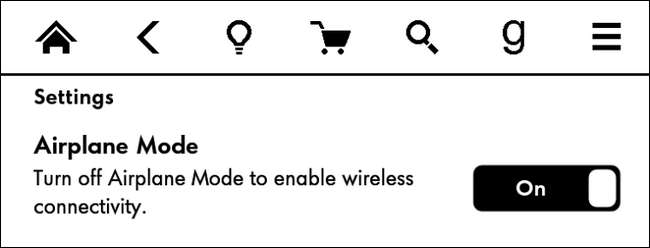
Contrairement à la très faible puissance nécessaire pour changer l'affichage sur l'écran E Ink, il faut une bonne quantité d'énergie pour rechercher et se connecter aux nœuds Wi-Fi à proximité, et encore plus de puissance pour maintenir une connexion cellulaire aux tours de téléphonie 3G lointaines. . Le Wi-Fi / 3G reste actif même si l'appareil est en veille avec l'économiseur d'écran activé, et tout comme votre téléphone portable, il consommera plus d'énergie si le signal est faible et il doit travailler plus dur pour se connecter au nœud sans fil distant / tour de téléphone portable.
EN RELATION: Comment envoyer des articles sur votre Kindle pour une lecture ultérieure avec Tinderizer, Instapaper ou Pocket
Même si vous avez un abonnement quotidien via la boutique Amazon Kindle ou vous avez configuré une sorte de résumé quotidien de tous vos articles enregistrés , cela n’a aucun sens de laisser les radios réseau de votre Kindle fonctionner toute la journée et la nuit. Si vous êtes dans cette situation, allumez la radio une fois par jour pendant quelques minutes pour terminer votre téléchargement quotidien, puis éteignez-la. Si vous n'avez pas d'abonnement / résumé quotidien, il est logique de n'activer le Wi-Fi / 3G que lorsque vous téléchargez activement un livre.
Pour éteindre facilement les radios réseau de votre Kindle lorsqu'elles ne sont pas utilisées, accédez simplement au menu des paramètres en appuyant sur le bouton de menu, en sélectionnant Paramètres, puis en activant le «Mode avion».
En plus de garder votre Kindle à jour, c'est de loin la meilleure chose que vous puissiez faire pour la durée de vie de votre batterie. Gardez-le en mode avion chaque fois que vous ne téléchargez pas activement de livres et votre Kindle durera tellement plus longtemps.
Baisser le rétroéclairage
Tous les Kindles n'ont pas de rétroéclairage, mais si vous utilisez le Paperwhite ou le Voyager, il vaut la peine de… eh bien, faites attention au rétroéclairage. Le rétroéclairage est si subtil aux niveaux inférieurs (en particulier à la lumière du jour) qu’il est très facile d’oublier que vous l’avez allumé.
Nous vous recommandons de prendre l'habitude de vérifier votre rétro-éclairage chaque fois que vous l'utilisez pendant la journée. Le réglage que vous utilisez pour lire la nuit est probablement trop lumineux (ou totalement inutile) en plein soleil ou même en éclairage intérieur brillant.
Vous pouvez accéder aux paramètres de rétroéclairage du Kindle Paperwhite en touchant le haut de l'écran pour afficher le menu de navigation à l'écran et en sélectionnant l'ampoule pour augmenter ou diminuer la luminosité. Curieusement, vous ne pouvez jamais éteindre complètement le rétroéclairage (le réglage le plus bas émettra toujours une lueur très faible dans une pièce totalement sombre), mais le régler sur le réglage le plus confortable pour votre environnement est idéal.
Désactiver l'actualisation automatique des pages
Les écrans E-Ink, même les plus haut de gamme, peuvent parfois avoir un problème avec les images fantômes (en particulier lors de la lecture de livres contenant de grandes quantités de graphiques ou d'illustrations). Une image fantôme se produit lorsque l'affichage s'actualise mal et qu'un «fantôme» du texte et / ou des graphiques précédents reste sur la page nouvellement affichée.
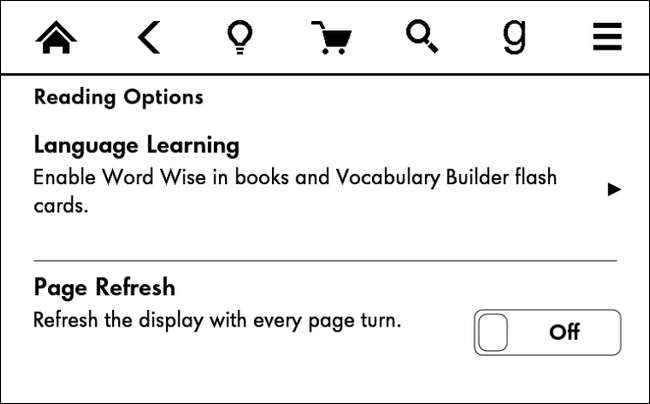
Le Kindle inclut un mécanisme de traitement des images fantômes appelé «Page Refresh», mais cette fonctionnalité a un coût énergétique. Il double essentiellement chaque page de sorte que si il y a des images fantômes, le fantôme sera indétectable car ce sera le fantôme de la page sur laquelle vous vous trouvez actuellement. Bien que la fonctionnalité fonctionne très bien pour éliminer les images fantômes, cela signifie également que si votre Kindle était bon pour, par exemple, 10 000 tours de page, il ne le sera plus que pour plus ou moins 5 000 pages.
Si vous rencontrez rarement ou jamais un problème avec les images fantômes, vous pouvez augmenter votre batterie en désactivant l'actualisation de la page. Vous trouverez le paramètre en accédant au menu Paramètres et en regardant sous "Options de lecture". Désactivez «Actualisation de la page». Vous pouvez toujours l'activer pour les rares fois où vous rencontrez des images fantômes avec un livre riche en illustrations.
Mettez votre Kindle en veille manuellement (et envisagez un nouveau cas)
Il y a un argument à faire pour mettre votre Kindle en veille, et ce n'est peut-être pas celui que vous attendez. Le Kindle est essentiellement toujours «allumé» à moins que vous ne l’éteigniez complètement. Qu'il affiche l'écran de veille, la liste des livres ou la page du livre que vous lisez, l'appareil est plus ou moins dans le même état et utilise la même quantité d'énergie. Ainsi, l'argument pour mettre le Kindle en veille n'est pas que l'état de veille économise réellement une tonne d'énergie (rappelez-vous, de la section précédente, que les radios réseau restent allumées même lorsque l'appareil est en veille), mais que l'état de veille garantit que le rétroéclairage est complètement éteint. En fait, c’est la seule fois, en plus d’éteindre complètement le Kindle, que cela est possible.
Votre Kindle se mettra automatiquement en veille si vous le laissez tranquille pendant 10 minutes, mais cela représente 10 minutes de rétroéclairage gaspillées. Vous pouvez mettre le Kindle en veille lorsque vous avez terminé la lecture en appuyant sur le bouton situé sous le Kindle ou, si vous avez une couverture magnétique, en fermant la couverture.
En parlant de telles couvertures: il y a de fortes chances que si vous avez un Kindle Paperwhite, vous ayez un étui officiel ou secondaire avec un petit aimant dans la couverture. Le Kindle Paperwhite a un petit interrupteur magnétique caché juste derrière le coin inférieur droit de l'écran qui permet à l'étui, grâce à un aimant caché très mince, de déclencher l'interrupteur et de mettre l'appareil en veille. Autant que nous aimons le cas (nous et plusieurs de nos conjoints en avons), il y a un petit argument à faire pour considérer un cas non magnétique.
Dans les générations précédentes du micrologiciel Kindle, il y avait un bogue dans lequel l'aimant ne déclencherait pas réellement le mode veille (et donc aucune économie d'énergie n'a été réalisée), et nous avons remarqué que lorsque les boîtiers vieillissent / se relâchent avec une utilisation intensive lorsqu'ils glissent autour dans des sacs / sacs à main. Tout ce mouvement a tendance à déclencher le cycle veille / sommeil, et dans nos expériences informelles avec un Paperwhite de première génération, le passage à un boîtier «stupide» a en fait augmenté la durée de vie de la batterie.
Traitez la batterie avec gentillesse
Il est très facile d’oublier que le Kindle est en fait un ordinateur Linux très mince et que ce petit paquet contient une carte mère, une mémoire et, bien sûr, une batterie. Les batteries au lithium-ion sont vraiment robustes par rapport à leurs homologues rechargeables plus anciens comme les batteries Ni-Cad, mais cela ne signifie pas que vous ne devriez pas suivre les mêmes conseils et astuces généraux d'entretien au lithium-ion pour votre Kindle que tout autre appareil ( comme votre ordinateur portable ou votre téléphone portable).
Si vous voulez que votre Kindle ait une longue durée de vie, conservez l'appareil (et la batterie incluse) à environ la température ambiante. Ne le laissez pas dans votre voiture tomber sous le point de congélation ou rôtir à plus de cent degrés. Ne le laissez pas assis sur un rebord de fenêtre au soleil. Contrairement à un livre ordinaire, il ne résistera pas aussi bien aux variations de température extrêmes et le résultat final sera une réduction du temps sur la durée de vie de votre batterie.
Lorsqu'il s'agit de charger réellement la batterie du Kindle, le Kindle est idéal pour le type de charge de batteries lithium-ion comme: une utilisation modérée / lente et une recharge la plupart du temps avec une décharge à cycle profond de temps en temps. Les batteries au lithium-ion atteignent un cycle de vie maximal si elles ne sont pas complètement déchargées fréquemment, si elles ne sont pas laissées à une charge à 100% pendant des lustres et remplies avant de s'épuiser complètement.
C'est vraiment difficile de faire cela avec une batterie d'ordinateur portable ou de téléphone, car la batterie va si vite. Nous devons les recharger si souvent et personne ne veut être coincé avec un appareil mort. Mais c’est assez facile de le faire avec un Kindle.
Lorsque vous n'essayez pas d'obtenir une session marathon avec la batterie de votre Kindle, vous devriez prendre l'habitude de recharger la batterie lorsqu'elle est épuisée à environ 50%. Essayez de le retirer du chargeur peu de temps après qu'il ait atteint 100% de charge (ou, mieux encore, juste avant). Utilisez la batterie de cette façon, puis, de temps en temps, laissez-la s'épuiser au point que l'écran du Kindle se transforme en logo d'avertissement de plug-it-in. Cette dernière manœuvre n'est pas nécessairement destinée à prolonger la durée de vie de la batterie (les batteries lithium-ion n'aiment pas les décharges complètes), mais elle aide à maintenir le capteur de batterie calibré afin que le compteur à l'écran offre un reflet précis de votre batterie. statut.
Ajouter des livres pendant le chargement
Chaque fois que vous ajoutez un livre à votre Kindle, le système d'exploitation Kindle l'indexera. C'est la base de la fonction de recherche de l'appareil et cela se produit pour chaque livre, que vous ajoutiez un roman de la boutique Kindle, que vous receviez un périodique par e-mail sur votre Kindle ou que vous téléchargiez un manuel depuis votre ordinateur.

Le processus d'indexation est le processus de calcul le plus intense que le Kindle subisse lors des opérations régulières, et plus vous ajoutez de livres à la fois, plus le processus prend du temps. L'indexation d'un livre peut gruger une quantité décente de temps et d'autonomie de la batterie, mais lorsque vous ajoutez des dizaines ou des centaines de livres à la fois (soit en synchronisant un Kindle nouveau ou récemment effacé avec votre compte ou via un chargement latéral), votre temps d'index monte en flèche. Une grande décharge de livres dans la mémoire interne de votre Kindle peut générer un temps d’indexation qui prend plusieurs jours et réduit considérablement l’autonomie de la batterie.
Dans cet esprit, si vous prévoyez de synchroniser un grand nombre de livres sur votre Kindle en même temps, il est préférable de le faire pendant que le Kindle est en cours de chargement. En outre, à moins que vous n'ayez un besoin pressant de vider des centaines de livres à la fois, il est préférable de synchroniser / charger les livres par petits lots (10 ou moins à la fois).
N'oubliez pas que vous pouvez utiliser votre Kindle pendant sa charge si vous utilisez un chargeur mural dédié, ou lorsque vous le branchez à votre ordinateur, puis éjectez la mémoire de stockage (si vous n’éjectez pas le Kindle, il restera verrouillé pour protéger le contenu de la mémoire intégrée pendant que l’ordinateur pourra y accéder).
Rechercher des livres corrompus
Lorsque l'indexation se déroule sans heurts, cela gruge une bonne partie de la puissance de calcul / de l'autonomie de la batterie. Lors de l'indexation ne fait pas va bien, il va carrément charger votre batterie. Chaque fois par lune bleue, le service d’indexation du Kindle trouvera un livre qu’il ne peut pas indexer correctement. Il peut s'agir d'un livre fourni par Amazon qui n'a pas été téléchargé correctement, d'un livre dont le formatage est incorrect, d'une conversion de téléchargement tierce qui a mal tourné ou d'un document corrompu.
Le résultat final est le même, cependant: le service d'indexation reste bloqué dans une boucle et il martèle le livre non indexable encore et encore en essayant de le parcourir. Même si vous redémarrez votre appareil, le service d'indexation finira par revenir au même endroit dans la file d'attente et restera bloqué en essayant d'indexer le fichier corrompu.
Heureusement, il existe un moyen très simple de vérifier et de voir si cela est à l'origine de vos problèmes d'autonomie de batterie. Appuyez sur le champ de recherche sur l'écran d'accueil de votre Kindle (ou appuyez sur l'icône de classe d'agrandissement dans la barre de menu) pour accéder à la fonction de recherche. Recherchez un terme charabia qui n'apparaîtra dans aucun de vos livres ou documents; vous voulez quelque chose comme «sdfkhj03» ou autre.
Appuyez sur la petite flèche sur le côté gauche de la zone de recherche pour développer les résultats afin d'afficher toutes les catégories de recherche (par exemple Mes éléments, Boutique Kindle, Goodreads, etc.). Vers le bas du panneau de recherche, vous verrez une entrée pour "Texte dans les livres". Appuyez sur cette entrée. (Les personnes utilisant des Kindle plus anciens et / ou d'anciens micrologiciels seront redirigées vers ce texte dans les livres par défaut.)
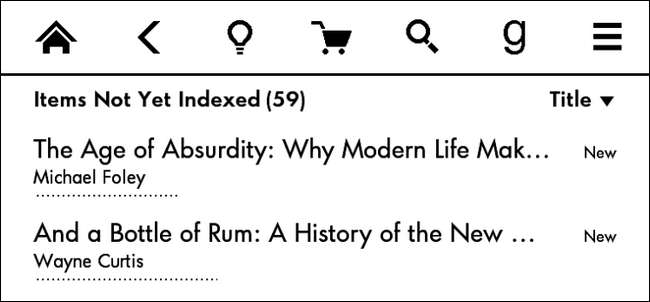
Si le service d'indexation fonctionne normalement, il ne doit renvoyer aucun résultat de recherche car la requête de recherche ne sera trouvée dans aucun des documents du Kindle. Si, en revanche, le service d’indexation est en cours d’indexation, il renverra un résultat de recherche indiquant «Éléments non encore indexés» avec un nombre entre parenthèses. Si vous venez de charger un tas de livres sur votre Kindle (ou même si vous venez d'en acheter un ou deux), vous les verrez listés ici. Ne sois pas alarmé.
Si vous sélectionnez l'entrée pour les éléments non encore indexés, elle se développera pour répertorier les livres. Les livres que vous venez de charger sur le Kindle y sont-ils? C'est normal. Donnez-lui le temps de traiter. (C'est l'état que vous voyez dans la capture d'écran ci-dessus; nous avons chargé une tonne de livres sur le Kindle pour créer une liste de livres non indexée que nous pourrions faire une capture d'écran.) Y a-t-il un livre qui traîne d'hier, de la semaine dernière ou même plus tôt cette année? Ce n’est pas normal.
Supprimez le livre de votre Kindle en utilisant la navigation de l'appareil (appuyez et maintenez sur le titre / la couverture du livre, puis sélectionnez «Supprimer ce livre») ou, si cela échoue pour une raison quelconque, branchez le Kindle sur votre ordinateur via USB câble et supprimez manuellement le fichier du dossier / documents / [author]/[title] / sur le Kindle.
Redémarrez votre appareil de temps en temps
Nous avons souligné plus tôt dans le guide qu'il est très facile d'oublier que votre Kindle est un petit ordinateur. Chaque ordinateur bénéficie d'un redémarrage de temps en temps; plus rarement, les ordinateurs doivent être nettoyés et redémarrés.
À cette fin, il est avantageux de redémarrer votre Kindle de temps en temps (une fois par mois ou même tous les quelques mois, c'est bien s'il n'y a pas de problèmes tels que la lenteur). Vous pouvez réinitialiser votre appareil en faisant glisser le menu de navigation en haut de l'écran, en sélectionnant le bouton de menu, en choisissant «Paramètres», puis en appuyant à nouveau sur le bouton de menu dans le menu Paramètres.
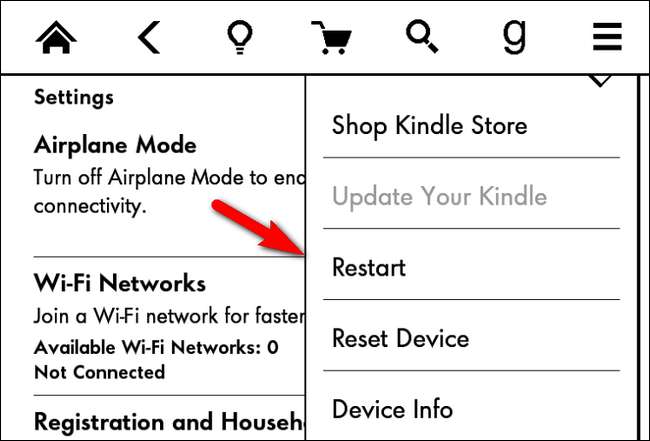
Vous y trouverez une entrée intitulée «Redémarrer», qui redémarrera votre Kindle. Si votre appareil est très lent ou ne répond pas, vous pouvez également effectuer une réinitialisation matérielle (comme appuyer sur le bouton de réinitialisation de votre PC) en appuyant sur le bouton d’alimentation de votre Kindle et en le maintenant enfoncé jusqu’à ce que l’écran clignote et que l’appareil redémarre (environ 30 secondes).
Dans le même menu, vous trouverez également une option «Réinitialiser l'appareil». Si vous rencontrez des problèmes de batterie persistants qui, selon vous, peuvent être liés au logiciel / à l'index (mais que vous ne parvenez pas à les résoudre avec une mise à jour ou les astuces de vérification d'index décrites ci-dessus), vous pouvez envisager de procéder à une réinitialisation complète. La réinitialisation de votre Kindle est comme le formatage du disque dur sur votre PC: tous vos fichiers personnels auront disparu et le Kindle sera frais comme vous venez de l'acheter. Assurez-vous d'avoir des sauvegardes de tous les documents personnels sur le Kindle avant de procéder à une réinitialisation de l'appareil.
Si tout le reste échoue, remplacez la batterie
Supposons que vous ayez fait tout ce que vous pouviez, que votre appareil n’était plus sous garantie et que l’autonomie de la batterie était encore très faible. Les appareils vieillissent et les batteries lithium-ion ne durent pas éternellement. Votre Kindle de 4 ans et plus peut simplement avoir une batterie très utilisée qui doit être remplacée. Bien que les modèles de Kindle se soient améliorés au fil des ans (et vous pourriez envisager d'en acheter un nouveau), pour ceux d'entre nous qui aiment faire fonctionner les anciennes technologies, il est en fait très simple et économique de remplacer la batterie de votre Kindle.

Si vous êtes à l'aise d'utiliser un tournevis, d'ouvrir des appareils et de dépenser entre 10 et 20 USD, c'est une solution très simple qui ne prend qu'une heure environ. L'ensemble de la routine de remplacement de la batterie du Kindle Paperwhite peut se résumer à: étui ouvert avec un spudger (un outil de levier plat utilisé pour ouvrir l'électronique scellée à la coque), dévisser les minuscules vis retenant l'écran, remplacer la batterie cachée en dessous remettez tout en place. Si vous voulez voir à quel point c'est facile, consultez ce tutoriel photo sur iFixit.com pour le Paperwhite de première génération . (Ils proposent également des didacticiels pour d'autres modèles de Kindle.)
La clé du succès ici est de vous assurer d'acheter la batterie exacte pour votre modèle de Kindle, qu'il s'agisse d'un Kindle Touch de troisième génération ou d'un Kindle Paperwhite de première génération. Ainsi, lorsque vous magasinez sur Amazon, eBay ou sur des sites spécialisés en batterie, assurez-vous de comparer étroitement le numéro de modèle imprimé sur le boîtier de votre Kindle avec la liste des numéros de modèle compatibles sur la liste de la batterie.
Il s'agit d'une liste exhaustive, nous le savons, mais si vous pouvez tout cocher dans notre guide, vous recherchez le type d'autonomie de la batterie qui permettra à votre Kindle de fonctionner pendant un voyage à travers le monde.
Crédits d'image: Isabelle Burgess .







